
Vie widget sivulta toiseksi se käsittää melko yksinkertaisen prosessin, varsinkin jos aiomme tehdä sen WordPress -alustalta. Widgetien viemistä käyttävät usein verkkosivujen muokkausohjelmat testatakseen niitä sivulla ennen niiden käyttöä.
On käyttäjiä, joilla on kaksi tai lisää WordPress -verkkosivuja ja kopioi tiettyjä toimintoja yhdestä lähetettäväksi toiseen. Tämä on helppo tehdä widgetien tapauksessa, jotka edellyttävät vain WordPress -laajennuksen suorittamista, ja aiemmin aktivoidut widgetit.
The Widgetit ovat yhtä monipuolisia kuin ohjelmointikoodi, joiden avulla voit sisällyttää HTML: n, CSS: n ja JavaScriptin, kun mukautettu ryhmä on jo olemassa ja sinun on lähetettävä asennus tai tallennettava kunkin widgetin koodit tekstitiedostoon.
The kytkeä Widgetin maahantuoja ja viejä on tehokas työkalu, jonka avulla voit helpottaa tätä työtä, sinun on vain ladattava, asennettava ja aktivoitava se, kuten mikä tahansa lisäosa WordPressissä, ja siirry sitten Työkalut> Widgetin maahantuoja ja viejä, ja sieltä löydät widgetien tuonti- ja vientityökalun.
Jos haluat viedä widget sivulta toiselle WordPressin kautta, sinulla on oltava joitakin ennakkoasioita tämän toiminnon suorittamiseksi.
On itsestään selvää, mutta ehkä tarpeellista sanoa, että sinun on ensin luotava tai luotava verkkosivu WordPressillä ja lisäksi yksi sivu, jossa aiot siirtää aktivoidut widgetit toiselle.
Widgetin vieminen tai kopioiminen on erittäin helppoa, ja tietoa eri vaihtoehdoista että WordPress tuo, käytät sitä varmasti askel askeleelta mahdollisimman lyhyessä ajassa.
Tässä mielessä aloita etsimällä laajennus, jonka avulla voit viedä sivusi widgetit. Mutta ennen sitä siirryt Varoitus -kohtaan ja napsautat Widgetit -vaihtoehto varmistaaksesi, että widgetit ovat käytössä.
Tämän jälkeen, kun etsit laajennusta, siirry näytön oikeaan osaan ja napsauta laajennuksia; Kirjoita uuteen laajennettuun ikkunaan laajennuksen nimi hakupalkkiin: ’Widgetin maahantuoja ja viejä’.
Napsautat vaihtoehtoa asentaaksesi sen ja näet, että näytön oikeassa reunassa, kun siirryt Työkalut -kohtaan, ’Widgetin maahantuoja ja viejä’. Suosittelemme, että teet tämän asentamalla WordPressin espanjaksi, jotta käännösongelmia ei esiinny milloin tahansa.
Voimme kloonata widgetin verkkosivuillamme onnistuneesti hyödyntää toista laajennusta nimeltä Oomph Clone WidgetsSinun on asennettava se ja aktivoitava se, kuten mikä tahansa WordPressin lisäosa, nyt kun se on aktiivinen, näet jokaisen aktiivisen widgetin vasemmalla puolella sivustossasi pienen ristin, joka jos seisot sen päällä, näet tekstikenttään, jossa lukee: ”Kloonaa tämä widget”, kun olet tehnyt tämän, sinun on vain valittava, millä verkkosivustosi sivulla haluat alkuperäisen widgetisi ”kloonauksen”, ja jos haluat, voit muokata sitä myöhemmin, koska jokainen kaksoiskappaleista toimii toisistaan riippumatta.
Kun laajennus on aktivoitu, jatkamme vain widgetien viemistä tai kopioimista. Tätä varten aiomme napsauttaa työkalujen äskettäin ilmestynyttä vaihtoehtoa (Widgetin maahantuoja ja viejä) ja sitten napsautamme Vie widgetit.
Näyttöön tulee ponnahdusikkuna, missä meiltä kysytään, mihin laitteeseen haluamme tallentaa kopion tai vientiin, johon merkitsemme Lataukset ja napsautamme hyväksyä.
Sitten siirrymme toiselle sivulle, jossa meidän on myös asennettava mainittu laajennus, ja kun se on asennettu, on tärkeää, että se aktivoidaan. Koska tämä laajennus on aktivoitu toisella sivulla, aiomme napsauttaa laajennusta (Työkalut -valikossa) niin, että tarkastuspainike tulee näkyviin.
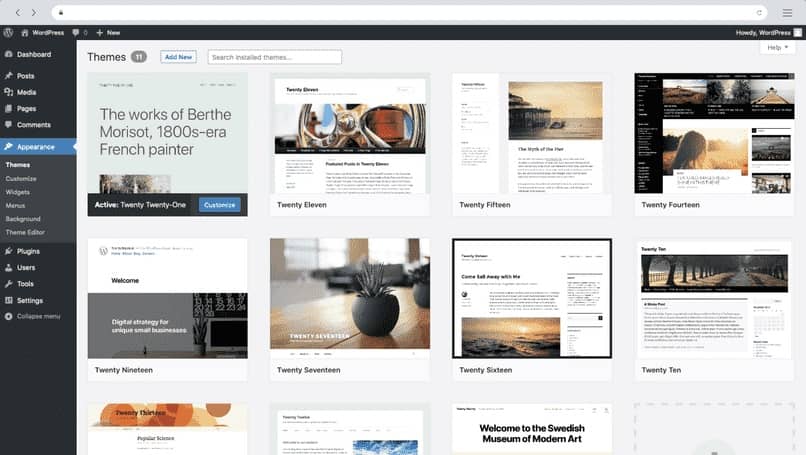
Otamme sitten luodun tiedoston latauksissa ja napsauta vaihtoehtoa Tuo widgetit. Voimme heti nähdä, että widgetit on tuotu.
Nyt näillä tuoduilla widgeteillä voimme käyttää viejäsivun toimintojamutta nyt tämän toisen sivun sisältä. Esimerkki näistä erittäin helppokäyttöisistä toiminnoista voi olla liukusäätimen lisääminen WordPressiin sekä muut.
Tuodut widgetit voivat käyttää samoja toimintoja, joita käytettiin vientisivulla; WordPress pystyy helpottamaan näitä muutoksia parhaalla mahdollisella tavalla. Siksi, jos hallinnoit sivua a kuten Blogger, suosittelemme siirtymistä WordPressiin, jotta sinulla on enemmän tämän tyyppisiä palveluita.
Kaikista toiminnoista, joita voit tehdä widgetit WordPressissä korostaa mahdollisuutta lisätä erilaisia tiedostomuotoja, kuten tekstitiedostoja, kuvia ja videoita; sekä valikoiden ja minkä tahansa mahdollisen linkin lisääminen.
Widgetit, tuodut tai ei, Voit käyttää sisällön lisäämiseen periaatteessa kaikkia keinoja WordPress -muodossa.
Artikkelien kirjoittamisesta blogeille ja sivuille eri työkaluihin, jotka ovat osa sivun tai merkinnän käyttöliittymä WordPressissä, se voidaan tehdä käyttämällä widgetejä. Tästä syystä sinun on käytettävä niitä siellä, missä tarvitset.